Popravite pogrešku u instalaciji Realtek HD audio upravljačkog programa
Miscelanea / / November 28, 2021
Ova se pogreška javlja tijekom instaliranja ili ažuriranja Realtek audio upravljačkog programa s kodom pogreške 0x000000FF, što vam neće dopustiti da instalirate potrebne upravljačke programe za vašu zvučnu karticu. Glavni uzrok pogreške može biti zastarjela ili oštećena verzija upravljačkog programa koji je trenutno instaliran na sustavu. Stoga može postojati konfliktni problem koji će onemogućavanjem zvuka ometati performanse vašeg sustava. Do Popravi grešku u instalaciji Realtek HD audio upravljačkog programa, sastavili smo popis rješenja koja u većini slučajeva funkcioniraju.
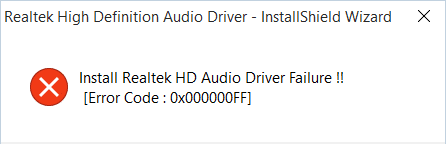
Sadržaj
- Popravite pogrešku u instalaciji Realtek HD audio upravljačkog programa
- Metoda 1: Ručno instalirajte upravljački program za audio uređaj visoke razlučivosti
- Metoda 2: Koristite Dodaj naslijeđe za instalaciju upravljačkih programa za podršku starije zvučne kartice
- Metoda 3: Deinstalirajte Realtek High Definition Audio Driver
- Metoda 4: Onemogućite Microsoft UAA upravljački program sabirnice za zvuk visoke razlučivosti
- Metoda 5: popravak registra
- Metoda 6: Vraćanje sustava
Popravite pogrešku u instalaciji Realtek HD audio upravljačkog programa
Preporuča se da stvoriti točku vraćanja za slučaj da nešto krene po zlu.
Metoda 1: Ručno instalirajte upravljački program za audio uređaj visoke razlučivosti
1. Pritisnite tipku Windows + R, a zatim upišite 'Devmgmt.msc' i pritisnite enter da otvorite Upravitelj uređaja.

2. Proširite Kontroleri zvuka, videa i igara i desnom tipkom miša kliknite svoj Audio upravljački program zatim odaberite Ažurirajte softver upravljačkog programa.

3. Sada odaberite “Traži automatski ažurirani softver upravljačkog programa” i pustite da se proces završi.

4. Ako nije bilo moguće ažurirati vašu grafičku karticu, ponovno odaberite Ažurirajte softver upravljačkog programa.
5. Ovaj put odaberite “Pregledaj moje računalo za softver upravljačkog programa.“
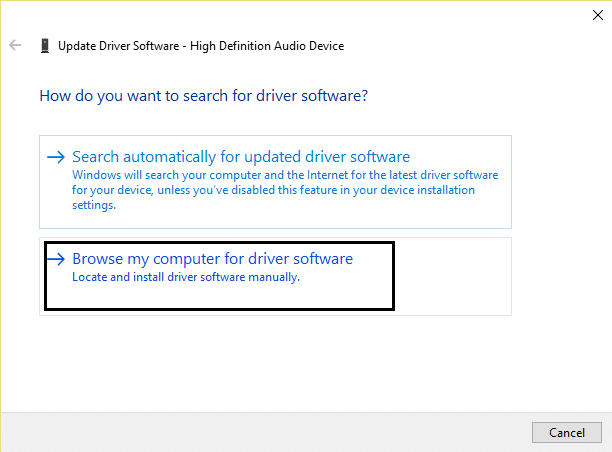
6. Zatim odaberite "Dopustite mi da odaberem s popisa upravljačkih programa uređaja na svom računalu.”

7. Odaberite odgovarajući upravljački program s popisa i kliknite Dalje.
8. Pustite da se proces završi, a zatim ponovno pokrenite računalo.
9. Alternativno, posjetite web-mjesto svog proizvođača i preuzmite najnovije upravljačke programe.
Metoda 2: Koristite Dodaj naslijeđe za instalaciju upravljačkih programa za podršku starije zvučne kartice
1. Pritisnite tipku Windows + R, a zatim upišite "devmgmt.msc” (bez navodnika) i pritisnite enter da otvorite Upravitelj uređaja.

2. U Upravitelju uređaja odaberite Kontroleri zvuka, videa i igara a zatim kliknite na Radnja > Dodaj naslijeđeni hardver.

3. Kliknite Dalje, odaberite "Tražite i instalirajte hardver automatski (preporučeno).’

4. Ponovno pokrenite sustav da biste spremili promjene i provjerite jeste li u mogućnosti Popravite pogrešku u instalaciji Realtek HD audio upravljačkog programa.
Metoda 3: Deinstalirajte Realtek High Definition Audio Driver
1. Pritisnite tipku Windows + X, a zatim odaberite Upravljačka ploča.

2. Kliknite na Deinstalirajte program a zatim potražiti Realtek High Definition Audio Driver unos.

3. Desnom tipkom miša kliknite na njega i odaberite Deinstaliraj.

4. Ponovo pokrenite računalo i otvorite Upravitelj uređaja.
5. Kliknite na Akcija, a zatim "Skenirajte promjene hardvera.”

6. Vaš sustav će automatski ponovno instalirajte Realtek High Definition Audio Driver.
Metoda 4: Onemogućite Microsoft UAA upravljački program sabirnice za zvuk visoke razlučivosti
1. Pritisnite tipku Windows + R, a zatim upišite devmgmt.msc i pritisnite enter da otvorite Upravitelj uređaja.

2. Proširiti Uređaji sustava i desnom tipkom miša kliknite Microsoft UAA Bus Driver za High Definition Audio, a zatim odaberite Onemogući.
3. Sada posjetite Realtek da preuzmete najnoviji upravljački program, a sada bi se trebao instalirati bez ikakvih problema.
Metoda 5: popravak registra
1. Pritisnite tipku Windows + R, a zatim upišite regedit i pritisnite enter da otvorite uređivač registra.

2. Dođite do sljedeće tipke:
HKEY_LOCAL_MACHINE\SOFTWARE\Policies\Microsoft\Windows\DeviceInstall\Settings
3. Ako gornji ključ nije tamo, svakako ga kreirajte.
4. Desnom tipkom miša kliknite na Windows i odaberite Ključ, a zatim mu dajte naziv DeviceInstall.
5. Ponovno kliknite desnom tipkom miša Instalacija uređaja, i odaberite Ključ onda ga imenuje Postavke.
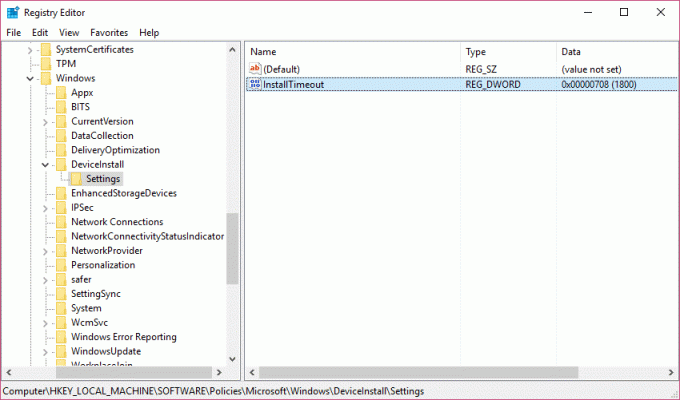
6. Sada u desnom oknu prozora Postavke kliknite desnom tipkom miša na prazno područje i odaberite Novo > DWORD(32-bitna) vrijednost.
7. Imenujte ključ InstallTimeout i dvaput kliknite na njega da biste postavili njegovu vrijednost na 708.
8. Ponovno pokrenite računalo da biste spremili promjene, a to bi trebalo Popravite pogrešku u instalaciji Realtek HD audio upravljačkog programa.
Metoda 6: Vraćanje sustava
Kada nijedna od gore navedenih metoda ne uspije riješiti pogrešku, vraćanje sustava definitivno vam može pomoći da ispravite ovu pogrešku. Dakle, bez gubljenja vremena pokrenite vraćanje sustava za popravak nije uspjelo povezivanje s uslugom sustava Windows.
To je to što ste uspješno imali Popravite pogrešku u instalaciji Realtek HD audio upravljačkog programa ali ako još uvijek imate pitanja u vezi s ovim člankom, slobodno ih postavite u odjeljku za komentare.



